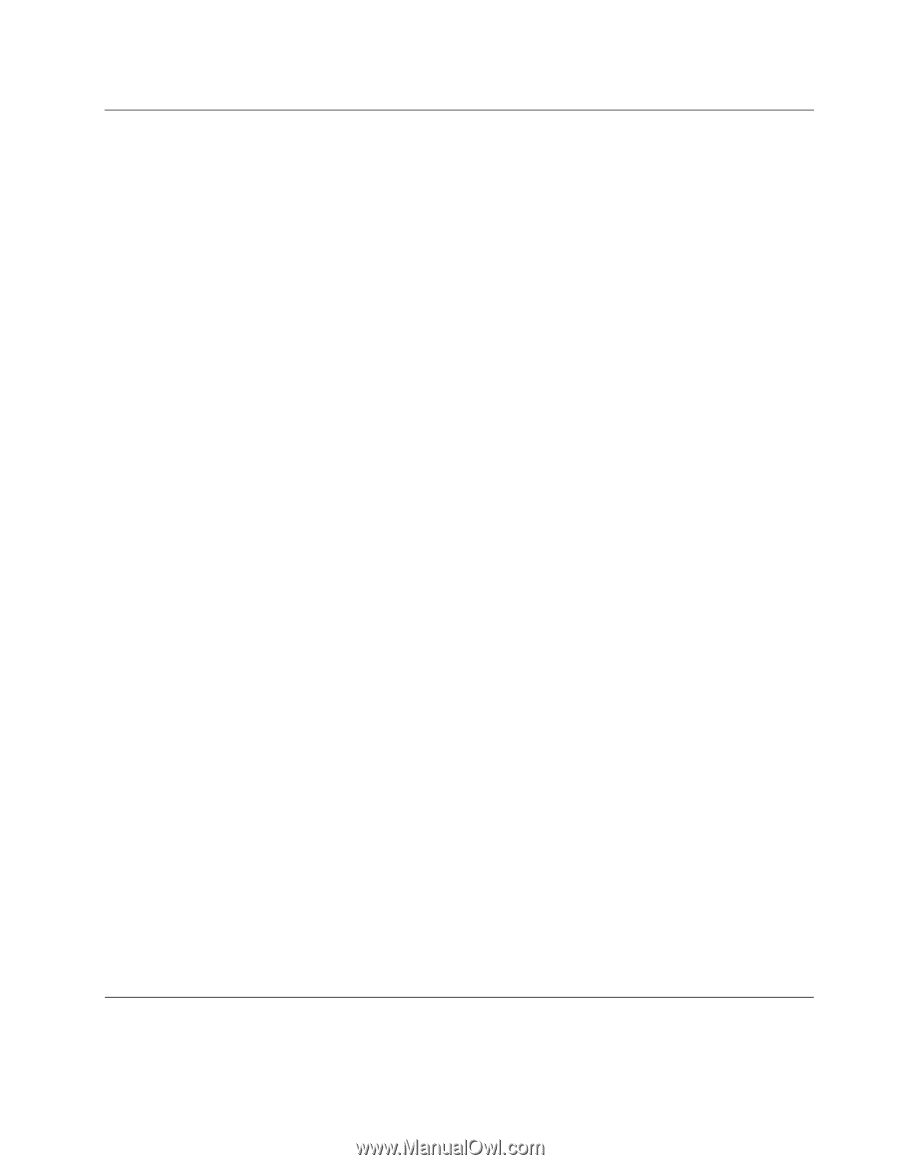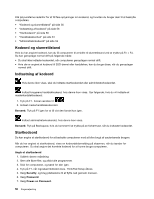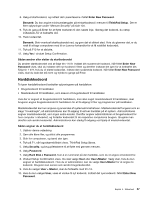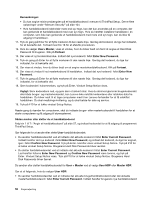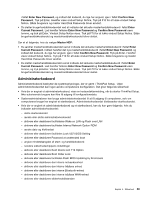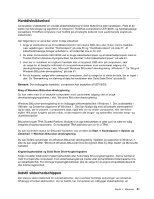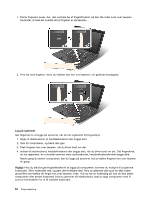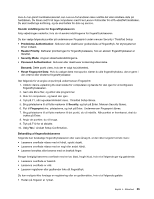Lenovo ThinkPad X1 (Danish) User Guide - Page 77
Harddisksikkerhed, Indstil sikkerhedschippen
 |
View all Lenovo ThinkPad X1 manuals
Add to My Manuals
Save this manual to your list of manuals |
Page 77 highlights
Harddisksikkerhed Computeren understøtter en udvidet sikkerhedsløsning til Solid State Drive eller harddisken. Flere af de sidste nye teknologier og algoritmer er integreret i ThinkPad-computerens UEFI BIOS- og hardwaredesign på bærbare ThinkPad-computere med henblik på at beskytte kodeord mod uautoriserede angreb på sikkerheden. Gør følgende for at opnå den størst mulige sikkerhed: 1. Angiv et startkodeord og et harddiskkodeord til det interne SSD-drev eller til den interne harddisk. Læs vejledningen i afsnittet "Startkodeord" på side 56 og "Harddiskkodeord" på side 57. Af sikkerhedsmæssige årsager anbefaler vi, at kodeordet ikke er for kort. 2. Du sikrer computerens UEFI BIOS ved at bruge sikkerhedschippen og et sikkerhedsprogram med en Trusted Platform Module-styringsfacilitet. Se afsnittet "Indstil sikkerhedschippen" på side 61. 3. Hvis der er installeret en krypteret harddisk eller et krypteret SSD-drev på computeren, skal du sørge for at beskytte indholdet af computerhukommelsen mod uautoriseret adgang vha. drevkrypteringssoftware, f.eks. Microsoft Windows BitLocker®-drevkryptering i Windows 7. Se "Brug af Windows BitLocker-drevkryptering" på side 61. 4. Før du kasserer, sælger eller videregiver computeren, skal du sørge for at slette de data, der er lagret i den. Se "Bemærkning om sletning af data fra harddisken eller Solid State Drive" på side 66. Bemærk: Den indbyggede harddisk i computeren kan beskyttes af UEFI BIOS. Brug af Windows BitLocker-drevkryptering Du kan være med til at beskytte computeren mod uautoriseret adgang ved at bruge drevkrypteringsprogrammer, f.eks. Windows BitLocker-drevkryptering. Windows BitLocker-drevkryptering er en indbygget sikkerhedsfacilitet i Windows 7. Den understøttes i Ultimate- og Enterprise-udgaverne af Windows 7. Den kan hjælpe dig med at beskytte styresystemet og de data, der er placeret i computerens data, også selv om du mister computeren, eller den bliver stjålet. BitLocker fungerer på den måde, at det krypterer alle bruger- og systemfiler, herunder swap- og dvaletilstandsfiler. BitLocker bruger TPM (Trusted Platform Module) til at øge beskyttelsen af data og til at sikre en tidlig integritet af startkomponenten. En kompatibel TPM defineres som en V1.2 TPM. Du kan kontrollere status for BitLocker-faciliteten ved at klikke på Start ➙ Kontrolpanel ➙ System og sikkerhed ➙ Windows BitLocker-drevkryptering. Du kan få flere oplysninger om Windows BitLocker-drevkryptering i hjælpen og supporten til Windows 7, eller du kan søge efter "Microsoft Windows BitLocker Drive Encryption Step-by-Step Guide" på Microsofts websted. Krypteringsharddisk og Solid State Drive-krypteringsdrev Nogle modeller indeholder krypteringsharddisk eller Solid State Drive-krypteringsdrev. Denne facilitet er med til at beskytte computeren mod sikkerhedsangreb på medier eller på harddiskkontrolenhederne vha. en sikkerhedschip. For at bruge krypteringsfunktionen skal du sørge for at angive et harddiskkodeord til den interne lagerenhed. Indstil sikkerhedschippen Der kræves ekstra sikkerhed for netværksklienter, som overfører fortrolige oplysninger via netværket. Afhængig af hvilket ekstraudstyr, du har bestilt, har computeren en indbygget sikkerhedschip, en Kapitel 4. Sikkerhed 61